Cómo añadir videos para visualizar en VLC u otro reproductor externo en iOS
Hace unas semanas, el reproductor de video VLC volvió a estar disponible en la App Store y, a mi juicio, es el mejor en su tipo. Si quieres utilizarlo para visualizar contenido guardado en la computadora, existe una forma sencilla de traspasarlos.
Para añadir videos que serán visualizados desde tu iDevice en aplicaciones externas, vamos a seguir un proceso sencillo: Conecta tu dispositivo a la computadora y abre iTunes.
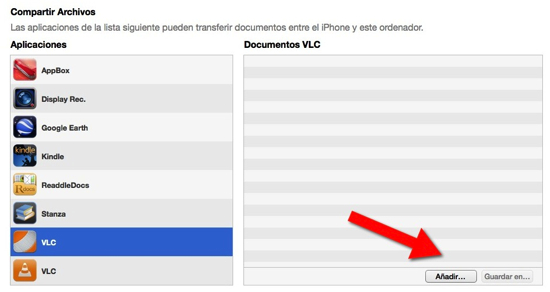
Añade archivos desde tu computadora
En iTunes, vamos a cliquear sobre el nombre de nuestro dispositivo y luego dirigirnos a la pestaña Aplicaciones. Una vez allí, baja hasta el final y te encontrarás con una lista de apps a las que puedes añadir archivos.
Entre ellas, estará VLC (y otros reproductores que tengas instalados). Para agregar el video desde tu computadora, selecciona la app y luego cliquea sobre Añadir.
Selecciona el video desde tu equipo o unidad externa y verás como va apareciendo dentro del cuadro de archivos añadidos. Agrega todos los que quieras y, ahora vamos a traspasarlos.
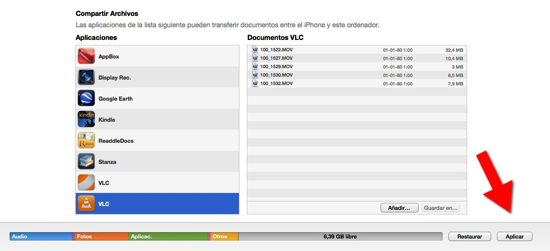
Traspasa los videos a tu iDevice
Haz clic sobre Aplicar en la parte inferior de la pantalla de iTunes y comenzará el proceso de traspaso que puede demorar bastante según el peso y cantidad de archivos. Además, se aplicarán los cambios que hayas realizando desde tu computadora.
A disfrutar tus videos, en aplicaciones externas a las creadas por Apple y que a veces son mejores que las nativas, siendo además compatibles con muchos más formatos de audio y video.